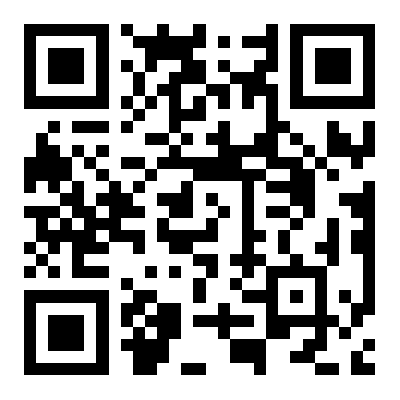资讯分类
iOS 14-15安装永久版免签名验证APP|TrollStore 安装使用教程|免电脑永久签名IPA安装包安装教程
来源:人气:456更新:2022-09-28 01:01:47
注:在使用该方法的时候请提前下载好爱影视APP最新安装包
TrollSto简单安装使用教程
通过爱思助手 对TrollInstaller 工具进行 自签签名 然后安装在手机上
安装好TrollInstaller后,在TrollInstaller软件内安装TrollStore
再点击TrollStore设置里面 的SIGNING进行签名安装 此时最 好可以翻墙 这样 TrollStore 能最大的进行签名。
最后把准备 好的爱影视软件安装包导入TrollStore完成
TrollInstaller软件安装包下载地址:「https://github.com/opa334/TrollStore/releases」
前言
iOS/iPadOS 如果想要安装第三方(修改版)的 App,由于这类应用程序无法上架 App Store,所以我们往往使用自签名的方式将其安装到设备上,但普通苹果帐号签名有 7 天的时间限制,到期后需重新签名安装,否则无法再打开使用,而企业版或开发者帐号有效期为一年。
LinusHenze 发现在 iOS 14-15.4.1 (15.5b4) 上存在绕过签名验证的 CoreTrust 漏洞,现在 opa334dev 利用这一漏洞,再结合已公开的 multicast_bytecopy 内核漏洞(不支持 A9),开发了 TrollStore 工具,目前可以让 iOS 14-15.1.1 设备免电脑安装永久版绕过设备签名验证的 App 应用程序。
目前测试最高支持到 iOS 15.1.1 的 A15 iPhone 13 Pro 设备都能使用 TrollStore 工具免电脑安装永久版免签名的第三方应用程序。
TrollStore 工具详细安装教程
教程分为两部分,第一部分为 iOS 15.0-15.1.1 未越狱设备,第二部分为 iOS 14 已越狱设备。我们需要先将 TrollStore 工具安装到 iPhone/iPad 上,后续才能通过 TrollStore 免电脑安装永久版绕过设备签名验证的 App 应用程序。
iOS/iPadOS 14.0-15.1.1 安装教程
注意:multicast_bytecopy 不支持 A9 设备
Windows 10 版
电脑安装最新版 iTunes 与 iCloud(可直接在腾讯软件管家里下载,切勿安装 Windows 商店里的版本)
下载「AltStore」签名工具:https://altstore.io/
下载 altinstaller.zip 之后解压,双击「setup」安装 AltServer:

安装完成后通过 Windows 的搜索功能找到 AltServer 双击打开:

第一次运行 AltServer 时一定要将 Windows Defender 防火墙里的「专用网络」和「公用网络」都勾选上,再点击「允许访问」:

将需要安装 TrollInstaller 的 iOS/iPadOS 设备连接电脑,若第一次连接,需要在 iOS/iPadOS 设备端点击「信任」,保证设备可以正常连接电脑上的 iTunes,并开启 iTunes 里的「通过 Wi-Fi 与此 iPhone 同步」(电脑需运行 iTunes 与 iCloud):

点选桌面右下角的「Λ」,点击菱形图标的「AltServer」,选择「Install AltStore」-「iOS/iPadOS 设备名称」:

登录 Apple ID(如果帐号有双重认证,第一次需要输入验证码)点击「Instal」将 AltStore 安装到 iOS/iPadOS 设备(有时需要等待几十秒至几分钟才能安装完成):

AltStore 安装到 iOS/iPadOS 设备后,打开【设置】-【通用】-【描述文件与设备管理】信任 Apple ID 证书之后才能打开 iOS/iPadOS 设备里的「AltStore」。
使用 iOS/iPadOS 设备自带浏览器打开「 https://github.com/opa334/TrollStore/releases」下载 TrollInstaller.ipa 安装包,下载完成后通过 AltStore 打开(此步骤之前建议已经后台打开过 AltStore 一次,允许该 APP 拥有联网权限),登录之前的 Apple ID「Sign in」-「Got it」:

这样 TrollInstaller 工具就成功安装到了 iOS/iPadOS 设备上。
注意:全过程要保证 iOS/iPadOS 设备与电脑同处于一个路由下,且保持设备与电脑的数据线连接,电脑 AltServer 处于运行状态,否则会出错。
打开已经安装到 iPhone/iPad 上的 TrollInstaller 工具,点击「Install 」安装,成功安装 TrollStore 工具后会出现安装成功提示弹窗,点击「Close」关闭,TrollStore 工具图标会出现在主屏幕上。如果没有,则手动重启设备,然后 TrollStore 就应该会出现(如果还没有,或者安装过程中就已经出现了设备自动重启,则再打开 TrollHelper 工具,点击「Install TrollStore」再次尝试安装)。打开 TrollStore 点击底部「Settings」,再点击「Install ldid」,以便 TrollStore 可以安装未签名的应用程序。

macOS 10.14.4 及以上版本
Mac 版教程与 Windows 类似,需要注意的是,下载 Mac 版 AltServer 打开后,将 iOS/iPadOS 设备接上 Mac,点击「Install AltStore」-「iOS/iPadOS 设备名称」,输入 Apple ID 安装后会显示「Mail Plug-in Installed」,点击「OK」继续:

打开 Mac 上的「邮件」App,点击左上角「邮件」-「偏好设置•••」

在「通用」里点击最下方的「管理插件...」,勾选「AltPlugin.mailbundle」,点击「应用并重启邮件」

重启邮件 App 完成后,回到 AltServer 再次点击「Install AltStore」-「iOS/iPadOS 设备名称」,输入自己的 Apple ID 和密码,最后点击「Install」即可将 AltStore 安装到 iOS 设备(此过程 Mac 上的「邮件」应用需一直处于运行状态):

AltStore 安装到 iOS/iPad设备后,后续在 iPhone/iPad 的步骤就和上面 Windows 版一样。
iOS/iPadOS 14 安装教程
注意:设备需越狱
使用 iOS/iPadOS 设备自带浏览器打开「https://github.com/opa334/TrollStore/releases」下载 com.opa334.trollstorehelper_1.0_iphoneos-arm.deb,再通过 Filza、Sileo 或 Zebra 安装(TrollHelper 很可能很快就会在 Havoc 源上发布)。

安装后 TrollHelper 图标就出现在主屏幕上(如果没有,运行 uicache),点击完成,打开 TrollHelper 工具,点击「Install TrollStore」

成功安装 TrollStore 工具后,TrollStore 图标会出现在主屏幕上。打开 TrollStore 点击底部「Settings」,再点击「Install ldid」,以便 TrollStore 可以安装未签名的应用程序。
TrollStore 工具使用教程
将需要安装到 iPhone/iPad 的应用程序 IPA 安装包下载到设备本地(我的iPhone/iPad 上,不要放在 iCloud 上,否则可能安装报错),选择 TrollStore 打开就会自动开始安装,完成后就可以永久有效打开安装的免签名 App(如果桌面没有出现图标,可以点击 TrollStore 底部 Settings 里的 Respring 注销一次桌面),如果想要卸载安装的 App,直接在 TrollStore 底部 Apps 左滑 Delete 删除。

最后
TrollStore 有 OTA 更新机制,当有新版本发布时,可以从「https://github.com/opa334/TrollStore/releases」下载 TrollStore.tar 文件并在 TrollStore 中打开它,它将自动更新并重新启动,TrollStore 本身应该也可以在 15.2 - 15.4.1 (15.5b4) 上运行,但需要等待 LinusHenze 公开 Fugu15 安装方法才能更新支持